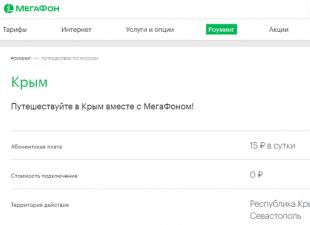Проводной интернет у многих до сих пор ассоциируется с более высоким качеством и скоростью. Однако, современные технологии позволяют использовать трафик, без значительных потерь его качества, используя беспроводную передачу. Разумеется, что многое зависит от поставщика, который обеспечивает доступом, и качеством предоставляемой услуги. Крупные игроки на рынке не только предлагают использовать качественные услуги, но и нередко это сулит значительную экономию для бюджета пользователя.
Сегодня мы расскажем про беспроводной интернет Билайн: как выбрать тариф и подключить, настроить и использовать домашние услуги от оператора, а также можно ли раздать по вай фай интернет со своего мобильного.
Сотовый трафик без проводов
Оператор предлагает своим пользователям одни из самых привлекательных условия на использование сотового интернета. Так, в новых пакетных предложениях можно использовать двойной объем включенного в стоимость пакета данных. Для одного пользователя такое предложение позволяет сэкономить на услугах (нет необходимости докупать дополнительный объем), а для некоторых возникает вопрос куда использовать такие объемы, ведь жалко будет если они сгорят.

В этой ситуации можно использовать раздачу интернета по WiFi с телефона Билайн, бесплатно подключив к нему другие устройства, которые есть дома. Сделать это можно в меню своего смартфона, активировав мобильную точку доступа. Дополнительная плата за подключение по WiFi к телефону других устройств есть только на тарифах Билайн, в которых доступен безлимитный интернет.
В остальных случаях можно бесплатно подключить по WiFi к телефону Билайн компьютер, другой смартфон, или планшет. Таким образом можно использовать оплаченный пакет трафика, и не переживать, что он сгорит в конце месяца.
Еще одним преимуществом такого способа использования сотового трафика является возможность использовать доступ в любом месте на нескольких устройствах - на даче, или отдыхая на природе.
Домашний интернет без проводов
Билайн одним из первых предложил своим абонентам возможность использовать домашние услуги на выгодных условиях. Оператор не просто дает скидку своим абонентам, а предлагает бесплатно использовать интернет и телевидение дома, просто оплачивая свой сотовый.

Возможность подключения к домашним сервисам WiFi интернета и телевидения Билайн пока предоставляется не во всех регионах присутствия оператора, но постоянно расширяется. Стоимость услуг зависит от региона, но для тех, кто использует сотовый Билайн, переживать о стоимости не стоит.
Пользователям домашнего интернета Билайн предоставляется роутер в аренду, к которому можно подключить по вай фай все устройства дома, ведь зоной покрытия скоростного доступа становится вся квартира. Стоимость аренды вай-фай роутера Билайн зависит от выбранного тарифа на домашний интернет, а если подключиться на обе услуги (интернет и ТВ), то Wi-Fi роутер можно использовать бесплатно.

Для подключения устройств по Wi-Fi будет доступ к двум сетям Билайн домашнего интернета “WiFi 2G”, и “WiFi 5G”, настраивать параметры которых можно через личный кабинет. Отличия сетей заключается в частоте, на которой они работают - 2 и 5 ГГц. Подключения ко второй поддерживают не все устройства, но она обеспечивает более скоростной доступ к передаче данных.
Проверить поддержку устройства просто - при поиске сетей гаджет поддерживающий частоту в пять гигагерц увидит ее в списке доступных. Для более стабильного доступа рекомендуется подключить устройство к обеим сетям.
Для подключения используются пароли, указанные на обратной стороне роутера, и в любой момент их можно изменить. Для этого нужно войти в личный кабинет вай-фай роутера Билайн используя любой интернет браузер набрав в строке адреса “192.168.1.1”.
Билайн – один из самых популярных интернет-поставщиков, даже в самых отдаленных уголках России. Компания представляет доступ к мобильному или домашнему интернету. В этой связи для экономии средств и удобства многие используют вай-фай роутер.
Его можно приобрести во многих точках продаж. Настройка роутера Билайн – задача несложная, если знать ключевые моменты и особенности подключения.
Процесс не требует специальных знаний по компьютерной технике, можно разобраться самостоятельно. И для этого совсем не обязательно вызывать мастера и платить немалую сумму. Схема установки и подключения устройства почти одна и та же для разных моделей wi-fi роутеров: DIR 300, ASUS, TP-Link, Zyxel и других.
Общий порядок настройки
- Если роутер только что купленный, его необходимо распаковать, подключить адаптер питания.
- Подобрать место, куда будет установлено оборудование.
- Подключить Internet по кабелю или вай-фай.
- Подключить устройство, необходимое для настройки: ноутбук или компьютер.
- Включить роутер в электросеть.
- Настроить маршрутизатор, перейдя в браузере по адресу, написанному внизу оборудования. Там же указаны user name, password.
- Настроить Internet (далее в статье).
- Настроить параметры вай-фай. Изменить пароль и имя (далее в списке).
Как настроить роутер Билайн ASUS?
Схема подключения:
- Написать параметры: логин, пароль, указанный для ASUS: admin/admin (для модели RT-N12).
- Тип соединения указать L2TP или L2T+Динамический IP (если есть).
- Заполнить графы: имя хоста и PPTP/L2TP, указав следующий адрес: tp.internet.beeline.ru.
- Проверить исправность работы роутера: зайти в интернет и открыть любой сайт.
Схема запуска wi-fi для ASUS RT-N12
- В SSID указать имя, которое может быть взято на усмотрение самого пользователя. Чтобы исключить вероятность сбоя с последующим введением пароля на иные устройства, желательно вводить надежные символы с использованием английских букв, со строчными и заглавными буквами. Сохранить пароль.
- Нажать на кнопку «Сохранить».
Если всё сделано правильно, вай-фай настроен полностью на работу.
На задней панеле устройства находятся 4 отверстия для usb-флешек, и 1 – для интернет-beeline. В синий порт нужно вставить провод от Билайн интернет. Во второй разъем необходимо подсоединить провод на ПК. С него и настраивается роутер. Затем вытянуть антенны и соединить сам роутер с сетью.
Перед началом процесса установки желательно проверить тип соединения на ПК. То есть в свойствах IPv4 должно быть указано автоматическое подключение к получению ай-пи адреса и DNS-сервера. Это становится частой причиной неполадок при связи с Internet.Схема подключения:
- Запустить какой-либо браузер, ввести: 192.168.1.1
- Написать параметры: логин, пароль, указанный для tp-link: admin/admin (для модели WR-841ND).
- Выбрать раздел WAN или Internet.
- MTU – 1460 (для оператора Билайн).
- Напечатать имя пользователя (логин Билайн) и пароль, выданный провайдером.
- Заполнить графы: имя хоста и PPTP/L2TP, указав следующий адрес tp.internet.beeline.ru.
- Проверить исправность работы роутера: зайти в интернет и открыть любой сайт
Схема запуска wi-fi для TP-Link WR-841ND
- Входим в беспроводную сеть — wireless.
- В SSID указать имя, которое может быть выбрано на усмотрение самого пользователя. Чтобы исключить вероятность сбоя с последующим введением пароля на иные устройства, желательно вводить надежные символы с использованием английских букв, со строчными и заглавными буквами. Сохранить пароль.
- Сетевая аутенификация: WPA-Personal.
- Придумать и напечатать уникальный пароль, подтвердить его снова.
- Нажать на кнопку «Сохранить».
На задней панеле устройства находятся 4 отверстия для usb-флешек, и 1 – для интернет-beeline. В синий порт нужно вставить провод от Билайн интернет. Во второй разъем необходимо подсоединить провод на ПК. С него и настраивается роутер. Затем вытянуть антенны и соединить сам роутер с сетью.
Перед началом процесса установки желательно проверить тип соединения на ПК. То есть в свойствах IPv4 должно быть указано автоматическое подключение к получению ай-пи адреса и DNS-сервера. Это становится частой причиной неполадок при связи с Internet.Схема подключения:
- Тип соединения указать L2TP.
- В поля user name, password написать имя и пароль от Билайн, выданный для интернета, к примеру: 0123456789. Подтвердить пароль.
- Убрать галочку с пунктов: «включить RIP» и «без авторизации».
- Соединяться автоматически – отметить галочкой.
- Там, где указано «Разное», отметить галочкой NAT и Сетевой экран.
- Сохранить настройки.

Схема подключения к модему D-Link DIR 300
- Выбрать меню «Беспроводные сети».
- Перейти в настройки безопасности.
- Указать сетевую аутенификацию: WPA-PSK/WPA2-PSK mixed.
- Ключ шифрования PSK: придумать свой надежный пароль.
- WPA: TKIP+AES.

Схема подключения к WI-FI
- Smart Box.
- Smart Box Pro.
- Zyxel Keenetic Ultra.
Домашний роутер для Билайн
Для подключения домашнего роутера оператор Beeline предлагает линию маршрутизаторов Smart Box. Отличие между этими современными сериями роутеров состоит в скорости, количестве отверстий для usb и диапазоне (варьируется от 2,4-5 ГГц). Настроить роутер Билайн стало ещё проще благодаря тому, что в комплект Смарт бокс входит специальное приспособление для удобства подключения. При установке следует указать лишь регион и название населенного пункта, и утилита всё настроит самостоятельно.
Билайн подключение роутера
- Internet подсоединить в специальный, отличный от остальных по цвету usb-порт.
- Подсоединить компьютер к маршрутизатору с помощью маленького провода, который идет вместе с комплектом.
- Открыть свой любимый браузер.
- Открыть пункт установки сети.
- Указать свои данные: название региона, города, и оператора beeline.
- Тип соединения указать L2TP или Russia L2TP.
- В поля user name, password написать имя и пароль от Билайн, указанный в договоре.
- IP-адрес указать динамический
- Заполнить пункты имя сервера (Server IP Address/Name), указав следующий адрес tp.internet.beeline.ru.
- MTU – 1400.
- Войти в «беспроводные сети».
- SSID: указать имя точки доступа. Имя может быть на усмотрение самого пользователя. Чтобы исключить возможные проблемы с последующим введением пароля на другие устройства, желательно вводить латинским алфавитом и арабскими цифрами, со строчными и заглавными буквами. Сохранить пароль.
- В пункте «Метод проверки подлинности» указать WPA/ WPA2-Personal с протоколом шифрования AES.
- В пункте «предварительный ключ WPA» – придумать свой пароль от 8 символов и более.
- Нажать на кнопку «Сохранить».

Модем удобен в применении, так как для него не требуются провода, кабели. Особенно актуально для тех, кто проводит за интернетом много времени в путешествиях или ездит в командировки. Небольшое устройство с разъемом для SIM-карты может поддерживать сеть 3G или 4G в любой точке, где есть связь Билайн.
Доступ в сеть предоставляют многие провайдеры, но Beeline считается одним из популярных вариантов. Компания предоставляет мобильный 4G интернет или домашнее подключение. Настроить соединение можно через фирменный модем или роутер другой компании, чтобы получить Wi-Fi покрытие. Конфигурация может меняться из-за модели устройства.
Настройка роутера под Билайн
При использовании дома нескольких компьютеров становится актуальной задача настроить Вай-Фай. Беспроводной интернет особенно удобен при наличии современных смартфонов, планшета или ноутбука. Настройка Билайн через роутер может проводиться автоматически или вручную, это зависит от модели устройства. Как правило, при заключении договора домой приходит мастер, который поможет создать подключение. Если же установка Вай-Фай проводилась позже, или была замена аппарата, то настраивать соединение придется заново.
Для каждого устройства существует инструкция по выставлению параметров для правильной работы, но есть пункты, которые одинаковы для каждого случая. К примеру:
- подсоединить провод (кабель) к маршрутизатору;
- подключить устройство через второй провод к компьютеру;
- провести конфигурацию девайса (вбить адрес роутера Билайн, выставит тип соединения, установить пароль и защиту соединения).
Настройка роутера Билайн DIR-300
Существует несколько популярных моделей аппаратов, которыми пользуются большинство клиентов. Мало кто берет варианты без Вай-Фай, потому что, как правило, ради него устройство и приобретается. Настройка роутера Билайн dir происходит в два этапа: физическое подключение, управление соединением через браузер. Сначала следует убедиться, что для сетевой карты установлена последняя версия прошивки. Это больше касается владельцев более старых моделей компьютеров. Конфигурация далее проводится следующим образом:
- Распакуйте девайс, подключите блок питания, шнур в разъем с надписью «WAN». Второй шнур подсоедините к одному из дополнительных входов и подведите в компьютер.
- Далее настройте подключение в меню «Пуск». Перейдите на пункт «Панель управления» здесь кликните по «Центр управление сетями…». Щелкните по «Параметры адаптера». Выставите строчку на версию протокола интернета 4, затем жмите «Свойства».
- Убедитесь, что активны пункты с автоматической выдачей IP и DNS серверов.
- Далее нужно перейти во внутренний интерфейс. Для этого в любом браузере вбейте «192.168.1.1» на поле адреса сайта. Отобразится форма для ввода логина/пароля, чтобы войти в админпанель. Чтобы зайти вовнутрь, необходимо на обоих полях ввести слово «Admin». Это заводские варианты доступа, если они не подходят, значит, их изменили. Можно сбросить значения, зажав кнопку Reset на устройстве. Удерживать следует около 10 секунд.
- При входе во внутренний интерфейс выберите «Настроить вручную». Далее зайдите на вкладку «Сеть», нажмите «Добавить».
- Выберите тип соединения - L2TP, динамический IP.
- В соответствующие поля введите, выданные Beeline, логин, пароль.
- Выставите галочки напротив «Keep Alive» и «Соединяться автоматически». Жмите «Сохранить».
- Снова кликните «Сохранить». Далее произойдет автоматическое подключение. Чтобы узнать о правильности работы сети, просто зайдите с телефона на любой сайт.

Настройка роутера Asus Билайн
Еще одна популярная фирма-производитель устройства – Асус. На диске нет программы для автоматического подсоединения к сети, поэтому придется делать все вручную. Провести настройку роутера Asus Билайн нужно следующим образом:
- Подсоедините устройство к питанию, сети и компьютеру.
- Откройте браузер, напишите в строке адреса сайта 192.168.1.1, жмите ввод.
- Для доступа укажите пароль и логин «admin».
- Во внутреннем интерфейсе щелкните на вкладку «Advanced Settings», выберите пункт «Wan». Далее укажите такие данные: «Connection Type» - «L2TP», «Get the WAN IP automatically» - «Yes», «Connect to DNS Server automatically» - «Yes», «VPN Server» - «tp.internet.beeline.ru». В полях с логином/паролем укажите, выданные провайдером доступы.
- Для включения Wi-Fi зайдите в пункт «Network Map».
- Справа появится таблица для быстрой конфигурации беспроводного подключения. Настроить необходимо следующим образом: «Wireless name» - укажите/придумайте имя домашней сети, «Security level» - «WPA-Auto-Personal», «WPA Encryption» - «TKIP+AES». На строчке «WPA-PSK key» напишите пароль для Wi-Fi. Кликните кнопку «Apply».
Настройка роутера TP-Link для Билайн
Это популярная модель благодаря наличию мастера установки, который способен провести подключение к сети самостоятельно. Как правило, вместе с устройством продается диск, на котором и находится программа. Необходимо просто подключить маршрутизатор к компьютеру, вставить CD и запустить приложение. Если подключение не открылось, нужно все делать самостоятельно. Настройка роутера TP-Link для Билайн проводится следующим образом:
- После подключения аппарата перейдите в браузер, вбейте «192.168.1.1», жмите «Enter». Укажите логин/пароль «admin»
- Откройте вкладку «Network» и пункт «WAN».
- Укажите тип подключения «L2TP», впишите логин/пароль, который выдал ваш провайдер (Beeline), IP сервер – «tp.internet.beeline.ru».
- Укажите автоматическое подключение («Connect Automatically»), размер MTU – 1400. Кликните по кнопке «Save».
- Для включения Wi-Fi сети необходимо перейти к разделу «Wireless», кликнуть на пункт «Wireless Settings».
- Придумайте имя сети, укажите регион «Russia», канал и режим – «автоматически». Кликните кнопку «Save».
- Далее перейдите вновь к разделу «Wireless», кликните на «Wireless Security».
- Здесь активируйте пункт «WPA-PSK/WPA2-PSK», далее все на режим «автоматически». Придумайте пароль для соединения, жмите «Save».

Настройка роутера Zyxel Keenetic для Билайн
Некоторые пользователи отдают предпочтение фирме Zyxel. Физическое подсоединение маршрутизатора проводится так же (провод к разъему WAN и второй к сетевой плате компьютера). Внутрисетевая настройка роутера Билайн keenetic следующая:
- Наберите в строке браузера 192.168.1.1.
- Вводите «admin»в качестве логин/пароль.
- Перейдите к разделу «Интернет», кликните по «Подключение».
- Укажите следующие значения по порядку: имя интернет-центра придумайте любое, настройка параметров IP и получение DNS выставите автоматическое, поставьте галочку для ответа на ping-запросы и разрешите UPnP. Нажмите на «Применить».
- Далее вам нужна вкладка «Авторизация». На первом пункте галочку не ставьте, протокол должен стоять L2TP, адрес сервера - tp.internet.beeline.ru, выданные доступы запишите в строки логин, пароль. Сохраните изменения.
- Для активации Вай-Фай откройте раздел «Сеть Wi-Fi», раздел «Соединение».
- Установите галочку для включения точки доступа. Придумайте имя сети, поле SSID должно остаться пустым, стандарт - 802.11g/n. Два следующих пункта должны быть в режиме «автовыбор», далее все оставьте как есть. Кликните на «Применить».
- Перейдите на вкладку «Безопасность». Выставите проверку подлинности WPA-PSK/WPA2-PSK, тип защиты – TKIP/AES, формат – ASCII. Придумайте, напишите пароль для доступа. Жмите «Применить».
Видео: роутер билайн Smart Box - настройка
Роутер для домашнего интернета Билайн возьмет на себя задачи предоставления интернета по унифицированному интерфейсу. В зависимости от своих характеристик устройство может подходить для проводной или беспроводной связи. В своей комплектации роутер включает блок питания, разъем для кабеля, диодную подсветку (сигнализирует о состоянии сигналов) и прочие дополнения.
Как выбрать маршрутизатор?
Чтобы подключить маршрутизатор можно выбрать как фирменный продукт, так и универсальный. Высокоскоростной интернет предлагают практически все провайдеры и Билайн не является исключением.
Используя устройство для подключения к сети, каждый хочет сделать свою работу максимально комфортной, поэтому и выбору роутера нужно уделить должное внимание.
Если вам нужен хороший домашний роутер, то стоит учесть следующие факторы :
- Ширина канала должна быть высокой (от нее зависит скорость передачи данных).
- Какое количество оборудования собираетесь подключить к сети.
- Где планируете установить устройство.
- Другие возможности от провайдера.
Большинство современных маршрутизаторов работают по современному стандарту Wi-Fi с маркировкой 802.11ас, поэтому выбранный продукт должен его поддерживать.
Связь Билайн использует для работы зашифрованный VPN, который создает дополнительную нагрузку на внутреннее наполнение устройства и присутствие мощностных характеристик станет дополнительным плюсом.
Оператор Билайн решил облегчить пользователю выбор и предоставляет ряд рекомендуемых моделей в своих специализированных точках. Купить качественный маршрутизатор можно либо непосредственно в офисе, либо в интернет-магазине самого провайдера.
Модели, которые предлагаются к продаже, полностью готовы к работе – они настроены должным образом и уже прошиты. Ознакомившись с условиями использования, можно сделать правильный выбор именно для своей домашней сети.
При конечном выборе стоит обратить внимание на такие характеристики :
- Наличие USB порта.
- Размеры устройства.
- Максимальная скорость передачи данных.
- Наличие разъемов LAN и WAN.
- Стандарт Wi-Fi.
- Тип устройства.
- Частотный диапазон.
- Страна производитель.

Бесперебойная и качественная работа устройства зависит от множества параметров, с которыми подробнее может ознакомить специалист, работающий в техническом отделе.
- Роутер smart box one со скоростью передачи данных 100 Мбит/с.
- Smart box pro black с четырьмя разъемами LAN.
- Роутер Билайн 4g L02H, поддерживающий ряд современных стандартов.
- 4G/Wi-Fi L02H White, имеющий скорость передачи данных 150 Мбит/с.
- 4G/Wi-Fi MF90 + White, который имеет совместимость с Windows и Apple.
- 4G/Wi-Fi роутер ZTE MF 920 White.
- Alcatel One Touch Link белого цвета, поддерживающий скорость передачи в диапазоне 300 Мбит/с.
- 4G/Wi-Fi Alcatel One Touch Link черного цвета модель Y850V0 с поддержкой шифрования WEP, WPA, WPA
Фотогалерея :

4GWi-Fi L02H White
Alcatel One Touch Link

Smart Box One
Smart Box Pro
ZTE MF 920 White

Билайн L02H Black
Какой роутер лучше выбрать?
Наряду с этим, не стоит особо привязываться к цене, так как при поиске устройства можно найти несколько качественных моделей немного дороже, чем вы рассчитываете и когда задумаете совершить покупку, то не пожалеете.
На форумах одобряют такие модели для пользования домашним интернетом Билайн:
- TP-LINK TL-wr840n по цене 1400 руб. с точками доступа Wi-Fi и скоростью 300 Мбит/с.
- Asus RT-N14U с портом для подключения периферийных устройств.
- ZyXEL Keenetic giga, который подходит для применения как принт-сервер.
- ZyXEL Keenetic extra с шифровкой каналов и Firewall.
- 4G/Wi-Fi-роутер Билайн L02H Black, который может поддерживать карту microSD.
Фото роутеров :
Asus RT-N14U
TP-LINK TL-wr840n
ZyXEL Keenetic extra
ZyXEL Keenetic giga
Где можно купить?
Купить роутер (маршрутизатор) есть возможность в любом магазине. Но при использовании интернета от Билайн специалисты рекомендуют покупать роутер на официальном сайте Билайн , где оператор подобрал и продает оптимальные модели роутеров, на которых передача данных будет работать качественно и без задержек.

Какой маршрутизатор будет более удобный для вас, нужно определиться самостоятельно, а разрешить сложность выбора помогут специалисты в офисе или в магазине.
Чем лучшими скоростными данными будет обладать роутер, тем и дороже его стоимость. Современные беспроводные распределители сигнала предлагаются от разных компаний, но с провайдером Билайн имеют совместимость не все, поэтому рекомендации специалистов не будут лишними.
В единую сеть без большого количества проводов и потери данных сможет объединить качественный маршрутизатор, который одобрили по всем техническим параметрам.
Цена на роутеры
Обычно для домашней сети лучше выбрать устройство, которое поддерживает вай-фай с масштабом охвата до 200 м от точки раздачи. Потерей сигнала не будет даже в многокомнатных квартирах или в офисах. Производительность современных маршрутизаторов повышена во много раз благодаря внедрению новых стандартов.
| Модель | Цена, руб. | Скорость передачи данных, Мбит/с |
|---|---|---|
| Билайн N150L (Keenetic Lite) | 1900 | 300 |
| ZyXEL Keenetic 4G | 2200 | 100 |
| Asus RT-N56U | 3660 | 300 |
| Asus RT-N16 | 6900 | 300 |
| TP-LINK TL-wr941n | 500 | 100 |
| TP-LINK Archer C7 | 5600 | 150 и выше |
Заключение
Если соизмерять качество связи и технические характеристики, то вырисовывается такой список:
- Для скорости 50 Мбит/с подойдет Asus RT-N10 или модель TP-Link TL-WRD3600.
- Для цифрового ТВ и скорости 50 Мбит/с альтернативным вариантом будут модели: Zyxel Keenetic II, TP-Link TL-WRD3600 и ASUS RT-N14U.
- На скорости 100 Мбит/с хорошо зарекомендовал себя роутер ASUS RT-N66U, который оптимально распределяет сигнал и на цифровое ТВ.
- Самыми мощными устройствами считаются ASUS RT-AC66U и TP-Link Archer C7 – их рекомендуют для высокоскоростных тарифов в пределах скоростного порога 360 Мбитс .
Будет полезно просмотреть :
Те модели, которые рекомендует провайдер, также можно рассмотреть как вариант применения в вашей домашней сети. При выборе других устройств, старайтесь обратить внимание на такие, которые будут максимально близко с характеристиками рекомендуемых моделей. Кроме основных технических моментов, нужно не забыть и о питании роутера, которое может осуществляться через кабель, встроенную батарею или непосредственно через розетку.
Не пытайтесь в целях экономии использовать для перераспределения сигналов компьютер, который вы будете не только перегружать, но и уменьшать его ресурс службы.
Стоимость маршрутизатор имеет не большую, а период эксплуатации устройства измеряется несколькими годами. Всю домашнюю компьютерную технику может объединить в единую сеть только один удачно подобранный роутер.
Надежное и удобное подключение должно быть совместимо с настройками провайдера, иначе в ходе работы устройства могут возникать беспричинные перебои в сети. Действие маршрутизатора может осуществляться по беспроводному каналу с шифрованием или через стандартизированные выходы по проводам. Функции безопасности роутера помогут предотвратить вторжение в вашу домашнюю сеть и нежелательное подключение других устройств.
При заключении договора на предоставление услуг все настройки роутера «Билайн» проводят специалисты компании. Но если абонент приобрёл новое оборудование, он может и не обращаться за профессиональной помощью, а установить соединение с Сетью самостоятельно. Рассмотрим, как настроить роутеры различных модификаций.
Принцип подключения и настройки wi-fi-роутеров любых модификаций примерно одинаков.
Для достижения поставленной цели потребуется действовать в таком порядке:
- Если устройство новое, вынуть его из упаковки и включить питание.
- Выбрать место для расположения приставки. Лучше, если она будет находиться неподалеку от компьютера, а если пользователь планирует подключать к сети несколько гаджетов, стоит установить ее в центре квартиры.
- Проверить соединение с интернетом, оно должно быть активным.
- Подсоединить роутер компьютеру через USB-порт, после чего открыть браузер и ввести адрес 192.168.1.1.
- Задать параметры сети, указанные в договоре с провайдером и сохранить изменения.
После проведения указанных действий нужно попробовать войти на какой-нибудь сайт. Если всё сделано правильно, доступ во Всемирную паутину будет открыт.
Как настроить роутер Билайн ASUS
Перед началом настройки роутера ASUS потребуется подключить к нему провод от домашнего интернета «Билайн» в порт, окрашенный синим цветом. Он расположен на тыльной стороне приставки. В другой разъём вставляется USB-шнур, посредством которого устройство соединяется с компьютером.

После этого нужно действовать в таком порядке:
- Открыть любой интернет браузер и заполнить адресную строку комбинацией 192.168.1.1.
- В качестве логина и пароля указать «admin».
- В поле WAN установить тип подключения l2tp.
- Вбить данные авторизации, указанные в договоре, в соответствующих полях.
- В графе «Имя сети» указать «tp.internet.beeline.ru».
- Подтвердить изменение настроек.
- Протестировать работоспособность соединения.
Совет. Если в результате проведенных действий подключение к интернету не выполнено, необходимо проверить правильность вписанных параметров.
Пошаговая инструкция для маршрутизаторов Smart Box
Для домашних сетей подойдут роутеры «Билайн» Smart box любых модификаций. Отличительной чертой этих устройств является то, что они способны поддерживать высокую скорость, а диапазон их покрытия достаточно велик.

Для настройки такой приставки нужно сделать следующее:
- Подключить интернет-кабель в тот порт, что выделен цветом.
- Подсоединить маршрутизатор к компьютеру посредством специального шнура.
- В адресной строке любого браузера ввести «192.168.1.1.» и нажать на команду «Продолжить».
- В строках пароля и логина вбить «admin».
- В меню кликнуть по стикеру быстрой настройки.
- В поле домашнего интернета ввести требуемые данные, которые прописаны в договоре.
- Установить имя пользователя и идентификационный код и нажать по стикеру «Сохранить».
На заметку. При подключении к Сети некоторых моделей «Смарт Бокс» достаточно только указать регион и название своего населённого пункта. Настройки будут произведены в автоматическом режиме.
Настройка роутера TP-Link
Роутеры TP-link не уступают по качеству предыдущим устройствам, и настройка их производится так же просто.

Чтобы подключить приставку, нужно выполнить такие действия:
- Активировать устройство и подсоединить к нему кабель интернета.
- Подключить роутер к ПК.
- Заполнить строку браузера адресом «192.168.1.1.».
- В графе идентификационных данных указать «admin».
- После перехода в раздел с названием «WAN» или «Internet» выбрать «MTU – 1460».
- В качестве типа соединения записать «l2tp» или «l2tp Russia».
- Прописать данные в соответствии с договором.
- Указать наименование сервера «tp.internet.beeline.ru».
- Сохранить введённые настройки.
После подтверждения изменений можно проверять, удалось ли установить соединение с интернетом.
Возможные проблемы

Бывает, что соединение с интернетом не устанавливается.
Причина может заключаться в следующем:
- Неправильно прописаны параметры сети. В этом случае потребуется проверить корректность всех введённых данных, после чего выполнить настройку повторно.
- Не установлена функция получения ip-адреса от сервиса в автоматическом режиме. Чтобы устранить эту проблему, потребуется пройти во вкладку свойств IPv4 в меню сети и внести необходимые изменения.
- Устройство не распознаёт внесённые изменения. В этом случае потребуется перезагрузить приставку и выполнить повторную проверку подключения.
Если ни один из указанных способов не помог решить проблему, лучше обратиться за профессиональной помощью. Дело в том, что соединение может не устанавливаться из-за программных сбоев в приставке, устранить которые под силу только специалисту. Но если устройство работает корректно, при подключении и настройке осложнений не возникает.
 blackhack.ru ОК. Настройки, новости, игры.
blackhack.ru ОК. Настройки, новости, игры.